Улучшение качества печати на принтере HP Color LaserJet Pro M476
Попробуйте выполнить печать из другой программы.
Попробуйте выполнить печать из другой программы. Если страница печатается правильно, причиной возникновения неполадки является программа, с помощью которой выполняется печать.
Проверка параметра типа бумаги для задания печати
Проверьте параметры типа бумаги при печати из программы и наличии на отпечатках пятен, расплывчатых или слишком темных участков, деформированной бумаги, разбросанных точек тонера, незакрепленного тонера или областей, где тонер отсутствует.
Проверка параметра типа бумаги (Windows)
1. Из окна программы выберите параметр Печать.
2. Выберите устройство, а затем нажмите Свойства или Параметры.
3. Выберите вкладку Бумага/качество.
4. В раскрывающемся списке Тип бумаги выберите Дополнительно...
5. Разверните параметры Тип:.
6. Разверните категорию типов бумаги, которая наилучшим образом описывает используемый тип.
7. Выберите параметр для используемого типа бумаги и нажмите кнопку ОК.
8. Нажмите кнопку ОК, чтобы закрыть диалоговое окно Свойства документа. В диалоговом окне Печать нажмите кнопку ОК, чтобы отправить задание на печать.
Проверка параметра типа бумаги (Mac OS X)
1. Выберите меню Файл, затем нажмите Печать.
2. В меню Принтер выберите устройство.
3. По умолчанию драйвер печати показывает меню Копий и страниц. Откройте раскрывающийся список меню и выберите меню Финишная обработка.
4. Выберите тип из списка раскрывающегося меню Тип носителя.
5. Нажмите кнопку Печать.
Проверка статуса картриджа
На странице состояния расходных материалов содержится следующая информация:
• приблизительный остаточный ресурс в процентах;
• на сколько страниц осталось чернил;
• число напечатанных страниц;
Для печати страницы состояния расходных материалов используйте следующую процедуру.
1. На главном экране панели управления устройства коснитесь кнопки Расходные материалы
2. Коснитесь кнопки Отчет, чтобы распечатать страницу состояния расходных материалов.
3. Проверьте оставшийся срок использования (в процентах) и по возможности состояние других заменяемых компонентов.
Использование картриджа с предположительно истекшим сроком службы может привести к возникновению проблем с качеством печати. На странице состояния расходных материалов указывается, что уровень расходного материала очень низкий. Когда остаток расходного материала HP достигает слишком низкого значения, действие гарантии Premium Protection Warranty для этого расходного материала прекращается.
Его нужно заменить тогда, когда качество печати перестанет быть приемлемым. Проверьте наличие новых расходных материалов, они скоро вам потребуются.
Если обнаружено, что необходимо заменить или другие соответствующие компоненты, на странице состояния расходных материалов будут перечислены номера подлинных деталей.
4. Убедитесь в том, что используется подлинный.
Печать и толкование страницы качества печати
1. На главном экране нажмите кнопку настройки ^.
2. Нажмите кнопку Отчеты.
3. Коснитесь кнопки Печать стр. качества.
Указанная страница содержит пять цветных полос, разделенных на четыре группы, как показано на следующей иллюстрации. Осмотрев все группы, можно определить, какой из них вызывает проблему.
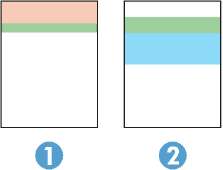
Раздел
Картридж
Желтый
Голубой
Черный
Пурпурный
• Если точки или полосы появляются только в одной группе, замените соответствующий.
• Если точки появляются в более чем одной группе, напечатайте страницу очистки. Если проблема не разрешается, определите, появляются ли точки одинакового цвета (к примеру, пурпурные) во всех цветовых группах. Если у точек одинаковый цвет, замените данного цвета.
• При появлении полос в нескольких цветовых группах, свяжитесь с HP. В этом случае проблема скорее всего не в нем.
Печать страницы очистки
В процессе печати частицы бумаги, тонера и пыли могут накапливаться внутри изделия и вызывать проблемы с качеством печати, такие как пятна или точки тонера, пятна, линии, полосы или повторяющиеся отпечатки.
Для печати страницы очистки используйте следующую процедуру.
1. На главном экране панели управления устройства коснитесь кнопки Настройка ^.
2. Коснитесь меню Обслуживание.
3. Коснитесь кнопки Страница очистки.
4. После появления соответствующего сообщения загрузите чистую бумагу формата Letter или А4.
5. Коснитесь кнопки ОК, чтобы начать процедуру очистки.
Устройство печатает первую сторону, а затем выводит запрос с просьбой убрать страницу из выходного лотка и повторно загрузить ее в лоток 1, сохраняя ту же ориентацию. Дождитесь завершения процесса. Извлеките напечатанную страницу.
Проверьте стекло сканера на предмет загрязнений
Со временем на стекле сканера и заднике белого цвета могут появиться пятна, способные повлиять на качество получаемых документов. Чтобы очистить сканер, выполните следующие действия.
1. Нажмите кнопку питания для выключения устройства, затем отсоедините кабель питания из электрической розетки.
2. Откройте крышку сканера.
3. Протрите стекло сканера и белую пластиковую подкладку под крышкой сканера мягкой тряпкой или губкой, смоченной в неабразивном стеклоочистителе.
Не используйте для очистки каких-либо частей устройства абразивные вещества, а также ацетон, бензол, нашатырный и этиловый спирт или тетрахлорметан. Это может повредить устройство. Не наливайте жидкость на стекло или прижимную пластину. Она может просочиться внутрь и повредить устройство.
4. Протрите насухо стекло и белые пластиковые части или замшевой хлопчатобумажной тканью, чтобы избежать образования пятен.
5. Подключите кабель питания к электророзетке и нажмите кнопку питания, чтобы включить устройство.
Визуальный осмотр картриджа
1. Извлеките из устройства, затем убедитесь, что защитная лента извлечена.
2. Проверьте плату памяти на предмет повреждений.
3. Проверьте поверхность фотобарабана в нем.
Не касайтесь ролика (фотобарабана). Отпечатки пальцев на фотобарабане могут вызвать ухудшение качества печати.
4. При наличии царапин, отпечатков пальцев или других повреждений на фотобарабане замените его.
5. Если на фотобарабане отсутствуют следы повреждений, осторожно покачайте и установите его на место. Распечатайте еще несколько страниц, чтобы проверить, исчезла ли проблема.
Проверка бумаги и среды печати
Этап 1. Используйте бумагу, которая соответствует требованиям
Некоторые проблемы с качеством печати возникают из-за использования бумаги, которая не соответствует заявленным требованиям HP.
• Всегда используйте тип бумаги, на который рассчитано устройство.
• Проверьте качество бумаги и удостоверьтесь в отсутствии надрезов, надрывов, разрезов, пятен, рыхлых частиц, пыли, морщин, пустот и неровных или загибающихся краев.
• Используйте бумагу, на которой раньше не производилась печать.
• Используйте бумагу, не содержащую металлических частиц, к примеру, блесток.
• Используйте бумагу, предназначенную для печати на лазерных принтерах. Не используйте бумагу, предназначенную для печати на струйных принтерах.
• Не используйте слишком грубую бумагу. Использование гладкой бумаги обычно приводит к улучшению результатов печати.
Этап 2. Проверьте среду
Условия эксплуатации могут влиять на качество печати и являться типичной причиной проблем качества печати или подачи бумаги. Попробуйте применить указанные ниже решения.
• Не устанавливайте устройство рядом с открытыми окнами или дверями, а также рядом с кондиционерами воздуха.
• Убедитесь, что устройство не подвергается действию температур и влажности за пределами технических характеристик.
• Не размещайте устройство в замкнутом пространстве, например в шкафу.
• Расположите устройство на ровной твердой поверхности.
• Удалите все, что закрывает вентиляционные отверстия на устройстве. Устройство нуждается в свободной циркуляции воздуха со всех сторон, в том числе сверху.
• Устройство должно быть защищено от попадания частиц пыли, пара, масла и прочих веществ, которые могут накапливаться внутри корпуса.
Калибровка устройства для выравнивания цвета
Калибровка позволяет оптимизировать качество печати.
Следуйте данным указаниям, чтобы решить проблемы с качеством печати, такие как несовпадение цветов, цветные тени, расплывчатое изображение или прочие неполадки с качеством.
1. На панели управления устройства коснитесь кнопки настройки ^ .
2. Откройте следующие меню:
• Настройка системы
• Качество печати
• Калибровка цвета
• Калибровать
3. На панели управления изделием появится сообщение Калибровка. Процесс калибровки занимает несколько минут. Не выключайте продукт до завершения процесса калибровки.
4. Дождитесь завершения калибровки устройства и повторите печать.
Проверка прочих параметров задания печати
При печати из программы следуйте данным указаниям, чтобы решить эту проблему, регулируя прочие параметры драйвера печати.
Проверка параметров режима EconoMode
Компания не рекомендует постоянно использовать режим EconoMode. Если режим EconoMode используется все время, износ механических деталей печатающего картриджа может произойти до того, как будет израсходован порошок тонера. Если качество печати ухудшилось до неприемлемого, замените.
Эта функция доступна в драйвере PCL6 для Windows. Если этот драйвер не используется, можно использовать эту функцию при помощи встроенного веб-сервера HP.
Если вся страница слишком светлая или слишком темная, выполните следующие действия.
1. Из окна программы выберите параметр Печать.
2. Выберите устройство, а затем нажмите Свойства или Параметры.
3. Выберите вкладку Бумага/качество и найдите область Качество печати.
4. Если вся страница слишком темная:
• Выберите параметр 600 dpi.
• Установите флажок EconoMode, чтобы включить функцию. Если вся страница слишком светлая:
• Выберите параметр FastRes 1200.
• Снимите флажок EconoMode, чтобы отключить функцию.
5. Нажмите кнопку ОК, чтобы закрыть диалоговое окно Свойства документа. В диалоговом окне Печать нажмите кнопку ОК, чтобы распечатать задание.
Регулировка настроек цвета (Windows)
Следуйте данным указаниям, если цвета на отпечатке на совпадают с цветами на экране компьютера, или если цвета на отпечатке не устраивают вас.
Изменение цветовой темы
1. Из окна программы выберите параметр Печать.
2. Выберите устройство, а затем нажмите Свойства или Параметры.
3. Выберите вкладку Цвет.
4. Снимите флажок HP EasyColor.
5. Выберите цветовую тему в раскрывающемся списке Цветовые темы.
• По умолчанию (sRGB): Эта тема переводит принтер для печати данных RGB в режиме "raw". При использовании этой темы для правильной цветопередачи необходимо управлять цветом через ПО или ОС.
• Яркая (sRGB): Устройство повышает насыщенность цветовых оттенков в полутонах. Эту тему следует использовать для печати деловой графики.
• Фото (sRGB): Цвет RGB интерпретируется так же, как при печати фотографии в цифровой мини-лаборатории. По сравнению с темой "По умолчанию (sRBG)", эта тема обеспечивает более глубокие и насыщенные цвета. Эта тема используется для печати фотографий.
• Фото (Adobe RGB 1998): Эта тема предназначена для документов, в которых используется цветовое пространство AdobeRGB, а не sRGB. При использовании этой темы необходимо отключать управление цветом в ПО.
• Нет: Ни одна цветовая тема не используется.
• Настраиваемый профиль: Выберите данный параметр, чтобы использовать настраиваемый входной профиль для точного управления выходными цветовыми параметрами, например для эмуляции определенного устройства HP Color LaserJet.
6. Нажмите кнопку ОК, чтобы закрыть диалоговое окно Свойства документа. В диалоговом окне Печать нажмите кнопку ОК, чтобы отправить задание на печать.
Изменение параметров цвета
1. Из окна программы выберите параметр Печать.
2. Выберите устройство, а затем нажмите Свойства или Параметры.
3. Выберите вкладку Цвет.
4. Снимите флажок HP EasyColor.
5. Щелкните Автоматически или Вручную.
• Настройка Автоматически: Этот параметр следует выбирать для большинства заданий печати
• Настройка Вручную: Этот параметр следует выбирать для регулировки параметров цвета независимо от других параметров. Нажмите кнопку Настройки, чтобы открыть окно ручной регулировки параметров цвета.
Ручное изменение параметров цвета может повлиять на качество печати. По рекомендации HP указанные параметры должны изменяться только специалистами по цветовой печати.
6. Чтобы распечатать цветной документ в черном и оттенках серого, выберите параметр Печать оттенков серого. Этот параметр следует использовать при копировании или передаче по факсу. Кроме того, данный параметр можно использовать при печати черновиков или для экономии тонера.
7. Нажмите кнопку ОК, чтобы закрыть диалоговое окно Свойства документа. В диалоговом окне Печать нажмите кнопку ОК, чтобы отправить задание на печать.
<<<назад
далее>>>
при использовании материалов ссылка на сайт компании awella.ru обязательна
Помогла информация на сайте ? Оставьте отзыв о работе нашей компании ! Это можно сделать в яндекс браузере и это простимулирует работников нашей компании (ответственные получат бонусы), которые собирали ее для вас! Спасибо !
|